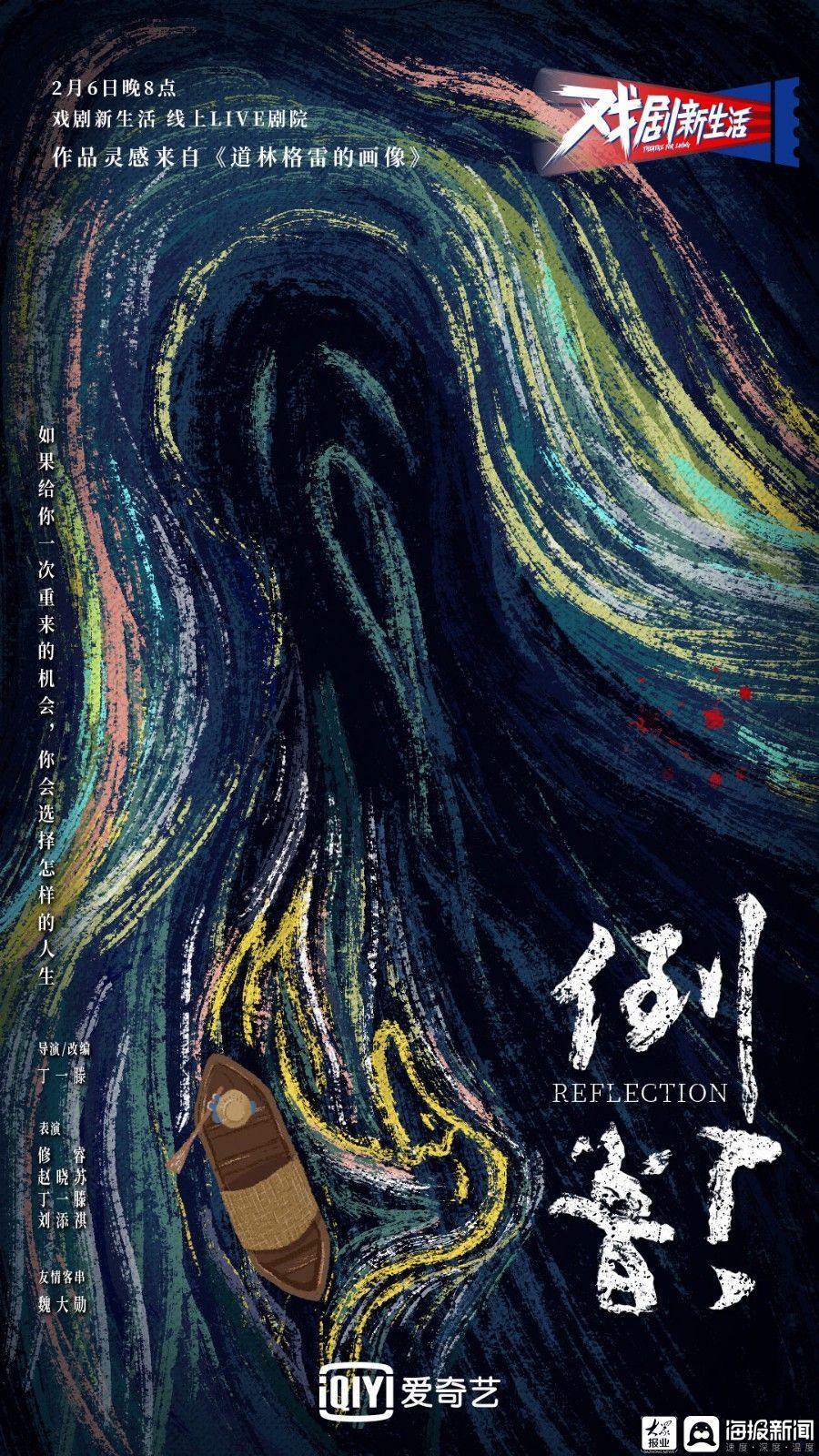安卓系统怎么升级,手把手教你一键升级系统
随着 Developer Preview 4 的发布,目前的 Android P 预览版变得越来越稳定,越来越适合日用,而这次预览版与之前的最大不同便是开放了除 Pixel 以外机型的测试 。那么下面就让我来为大家介绍如何升级到 Android P 吧 。
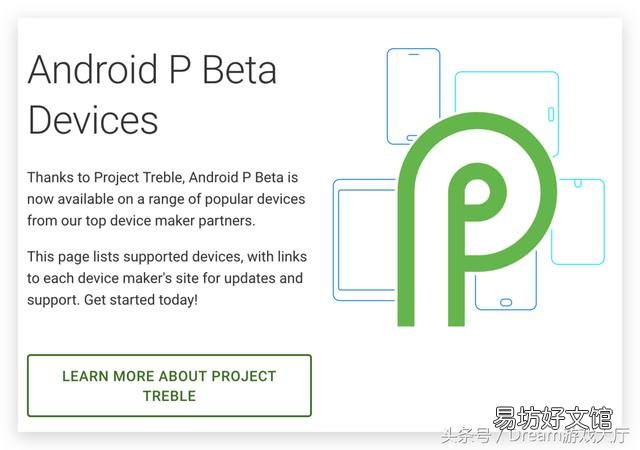
文章插图
Android P
支持的机型
得益于 Project Treble 的「大成功」,这次的 Android P 开发者预览版支持 12 款来自 8 个不同厂商的机型来供大家选择,支持的机型有:
- Essential Phone
- Google Pixel 2
- Google Pixel 2 XL
- Google Pixel
- Google Pixel XL
- Nokia 7 plus
- OnePlus 6
- OPPO R15 Pro
- Sony Xperia XZ2
- VIVO X21UD
- VIVO X21
- Xiaomi Mi Mix 2S
写在前面
- 请注意,全文的所有操作都基于 Pixel 机型,但是文章思路适用于全体符合 Google 设计的 Android 设备 。
- 文章会对 Google 这次支持的 Pixel 之外的机型做一些介绍,但是最终的更新方法请务必还是以各厂商发布的更新方式为基准 。
- 全文的所有操作都已经建立在你已经对你的数据做了妥善处理的前提下,虽然在关键操作时文章仍会提醒你下一步操作时数据会丢失,但还请在进行一切操作之前就完成所有数据的备份工作 。
- 当你继续向下阅读这篇文章时,请保证你的手机和操作的电脑已经拥有访问 Google APIs for Android 和 Google Android Beta 的能力 。
对于 Pixel 来说,建议在升降版本时对设备先进行解锁 。Google 与其他厂商(Sony、HTC 等)不同的是,即便已经解开 Bootloader 锁,OTA 功能仍旧是可以使用的 。
对于其他厂商的设备来说,请按照不同厂商的要求来做准备 。比如 OnePlus,Xiaomi 等厂商在解锁之后不会丢失保修或造成功能上的损失,但可能无法安装官方提供的增量更新;而 Sony 在解锁之后会丢失保修的权利和丢失相机算法等,请务必注意 。
【安卓系统怎么升级,手把手教你一键升级系统】下载必要的 ADB 工具包
这是 Android 线刷工厂镜像文件必备的工具 。
ADB 下载地址:Google APIs for Android
为了避免出现不必要的问题,下载完成之后请解压这个压缩包到纯英文路径,然后备用 。
macOS 下推荐使用 Brew 安装,此处提供一行指令安装方法:
brew cask install android-platform-tools
Brew 的安装方法就不在此赘述,感兴趣的朋友可以看看少数派的 Brew 专题 。
解锁 Bootloader
请注意,这一步操作之后数据将会完全丢失!
请确保手机已经在「开发者选项」中开启了「OEM 解锁」这一选项,如果没有「开发者选项」,请前往「设置」>「关于本机」 里连续点击版本号七到八次即可 。
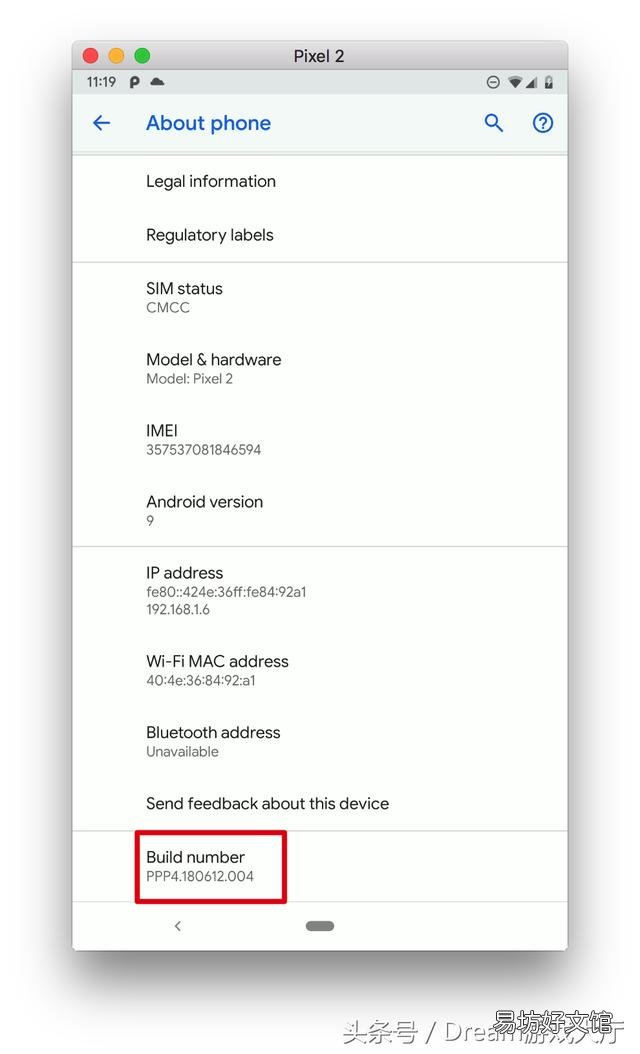
文章插图
请确保电脑已经安装了 Android 通用驱动,现在将手机完全关机,长按音量键减小和电源键,此时手机会重新开机,界面有一个绿色的 Android,将这个状态的手机连接至供电良好的 USB 接口上,在 ADB 工具包的目录下按住 Shift 键并单击一下鼠标右键,随后选择在「当前位置打开命令行窗口」或者「在当前位置运行 PowerShell(Windows 10)」 。
对于非 Pixel 2 XL 的 Google 机型和 Essential Phone,在弹出的黑色(或蓝色)命令行窗口中输入下方指令,之后在手机上选择「Unlock Bootloader」即可;
fastboot flashing unlock
对于 Pixel 2 XL,在弹出的黑色(或蓝色)命令行窗口中输入下方指令,之后在手机上选择「unlock bootloader」即可 。
fastboot flashing unlock_critical
至此,Bootloader 解锁完成,重启后会出现黑底白字的英文警告页,开机的 Google 标志下面会有一把灰色的打开的小锁头 。
根据我对上述其他七个厂商的升级参考指导来看,除 Essential Phone 和 OnePlus 6 外,其他五个厂商的机型如没有特殊需求均不用解锁,其中强烈建议 Sony 用户不要解锁你的设备 。
错误排查
(Windows 10 用户)若提示「无法执行该命令,但命令确实存在」,请运行如下命令:
Pixel 2 XL:
./fastboot flashing unlock_critical
非 Pixel 2 XL:
./fastboot flashing unlock
注册 Android P 预览计划
Pixel 设备
确保手机的 Google 帐号处于登录的状态,前往 Android Beta 中心登录对应的 Google 帐号,页面如下图所示:
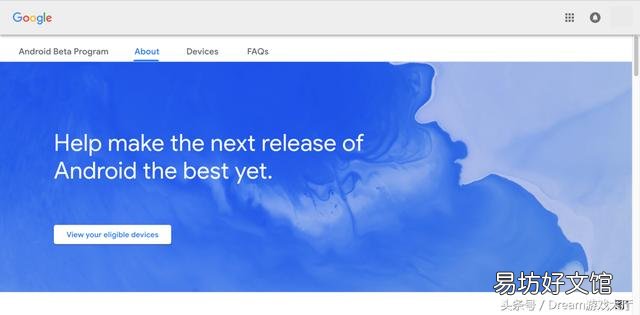
文章插图
Android Beta 中心
随后向下卷动页面,下方应该已经列出所有的能够加入 Android P 计划的设备(如下图),选择要加入的设备,点击加入:
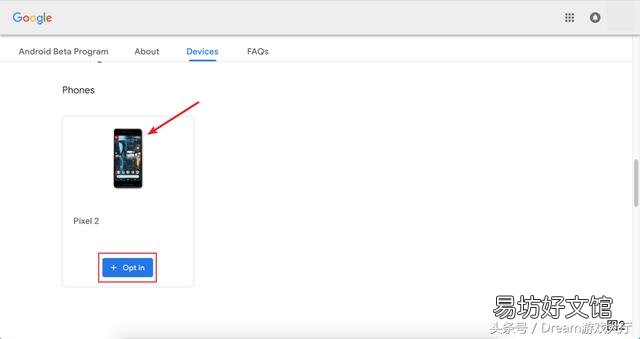
文章插图
支持的设备
随后在出现的窗口中选择同意(如下图),同意相关免责声明,当出现下图界面时代表注册成功:
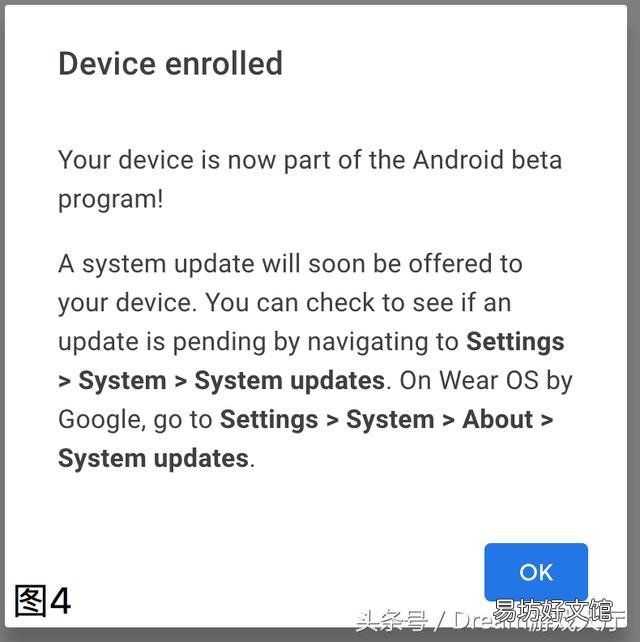
文章插图
注册成功
Nokia 7 plus
Nokia 7 plus 用户需要前往 Nokia 开发者中心注册账号,然后填写设备的 「IMEI 码」,「网络管理员」,以及「常住地」 。
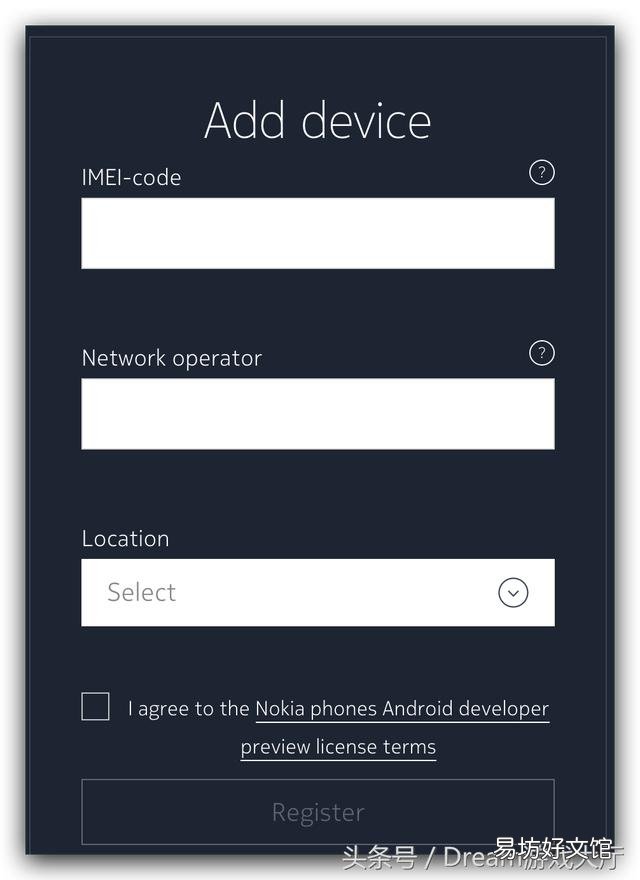
文章插图
Nokia 7 plus 的 Android P 注册页面
其中「网络管理员」的位置位于设备的「设置 – 关于本机 – 状态 – SIM 卡状态 – 网络」中
错误排查
提示失败的大部分原因是你还没在你的 Android 设备上登录 Google 账户 。
升级步骤
Pixel 设备和 Nokia 7 plus
在手机上找到「设置」,随后转到「关于本机」,在「系统更新」处点击「检查更新」,不久之后就会有新系统推送至手机上,点击下载,安装完成更新 。
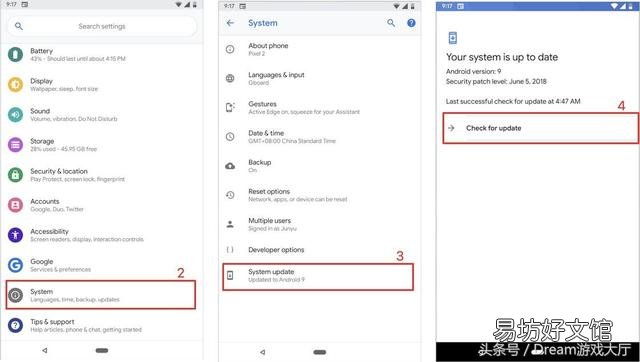
文章插图
Oneplus、OPPO 和 VIVO
请注意,该栏目下的部分厂商的更新会完全清空数据!
对于以上几款机型,各自的厂商都提供了完整的系统更新包来进行更新 Android P,持有以上几个机型的朋友可分别前往各自的页面进行下载 ZIP 格式的系统更新包
- OnePlus Andoird P 尝鲜界面
- OPPO Android P 尝鲜界面
- VIVO 开发者中心
特别注意:按照 OPPO 的 Android P 更新帮助文档 来看,OPPO 并不支持用户自行降级回正式版,如有需要,请前往当地的 OPPO 售后服务中心 。
关于 OPPO 降级的说明
Sony Xperia XZ2
Sony 用户要使用 Xperia Companion 套件 进行更新,首先确保已经下载好了这个工具,随后启动它,按住电脑 Alt 键的同时点击一下「修复系统」,随后根据软件提示完成更新 。
Xiaomi Mix 2S
这种方法适用于直接更新怎么也不成功或网络环境极其不稳定的朋友,相对于系统更新而言,这种方式在下载文件之后全程离线,更加稳妥 。
请注意,这一步操作之后所有数据将会完全丢失!
首先先下载相关文件(截止到目前,Google 提供了四款机型 DP 4 的工厂镜像,文章给出的是 DP 3 的文件,若想下载最新版文件,请访问 Google APIs for Androids ):
- Pixel(sailfish)
- Pixel XL(marlin)
- Pixel 2(walleye)
- Pixel 2 XL(taimen)
- Xiaomi Mix 2S(polaris)
Essential Phone
由于我并没有 Essential Phone 这款机器,所以无法为大家提供它的镜像地址,请大家前往Essential Phone 开发者中心 进行下载 。
降级回 Android O
由于目前所有的版本都为开发者预览版,其稳定性难免出现问题,在这个时候我们可以退回到最新的稳定版本来满足日常使用 。
系统更新法(Pixel 设备)
Pixel 全线设备均可以通过前往 Google Android Beta 页面 来取消升级计划,方法是点击页面下方的 「Opt Out」按钮即可 。同时,Pixel 设备也支持通过线刷的方式 。
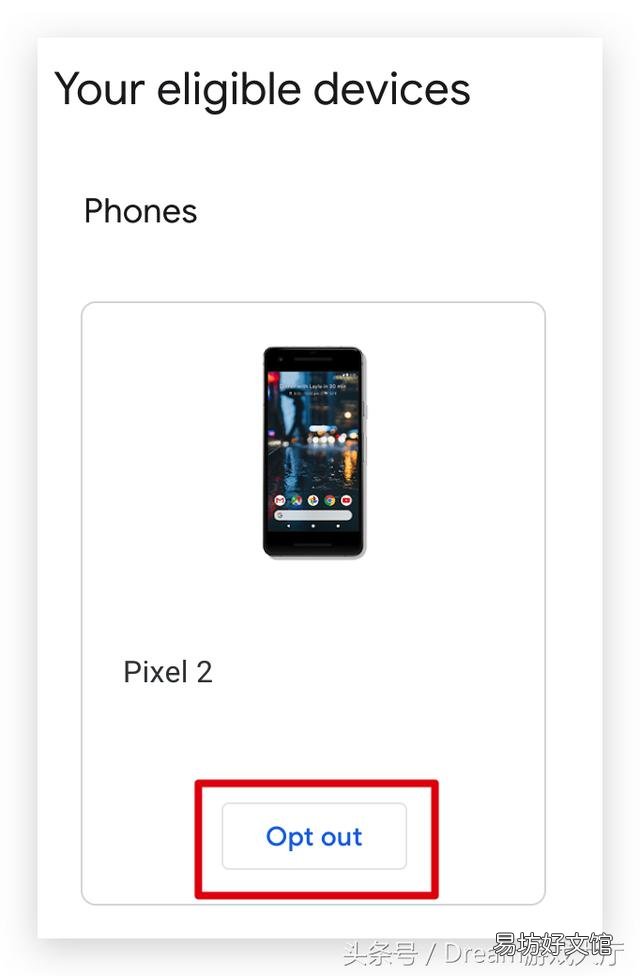
文章插图
取消 Android P 计划
随后在「系统更新」中检查更新便可收到最新正式版本的 Android O 了 。

文章插图
系统更新处回退
与系统更新不同的是回退时数据将会被完全清空,请注意 。
卡刷完整包法(OnePlus 和 VIVO 用户)
持有以上两个机器的用户可以前往各自的开发者页面获取正式版,随后通过手机内建的「系统更新」刷入返回正式版 。
- OnePlus Andoird P 尝鲜界面
- VIVO 开发者中心
计算机套件法(Sony 用户)
Sony 用户要使用 Xperia Companion 套件 进行回退,首先确保已经下载好了这个工具,随后启动它,随后点击一下「修复系统」,随后根据软件提示完成回退 。
与系统更新不同的是回退时数据将会被完全清空,请注意 。
线刷工厂镜像法
本方法为 Essential Phone,Nokia 7 plus 和 Xiaomi Mix 2S的标准降级方法,同时也是 Pixel 的备选降级方法 。
持有以上四款机型的用户可以在对应的网站下载回退的工厂镜像:
- Essential Phone
- Xiaomi Mix 2S
- Google 系列
随后解压压缩文件到本地,强烈建议将准备工作中下载好的 ADB 工具包复制一份到刚刚解压的目录中去,随后将手机完全关机,长按音量键 – 和电源键,此时手机会重新开机,界面为一个绿色的 Android,将这个状态的手机连接至供电良好的 USB 接口上,随后双击 flash-all.bat,对于 OS X 用户而言在终端(Terminal)应用中运行 flash-all.sh 随后等待即可 。所有操作完成之后设备会自动重新开机,进入系统 。
与系统更新不同的是回退时数据将会被完全清空,请注意 。
对于国内用户而言,请务必在降级之前退出手机中登陆好的 Google 账户,否则会出现账户锁 。
推荐阅读
- 30秒教你快速缓释内存 手机内存怎么清理
- 造梦无双秦广王怎么过
- 云顶怎么利用元素格子取装备 元素格子作用及装备详解
- 怎么在新赛季上段位 有什么技巧
- 三国杀天牢怎么用 三国杀简介
- 我的世界西瓜星球手机版怎么下载 我的世界西瓜星球下载方法
- 王者荣耀s17凤仪之诏探索度怎么刷 原来是这样完成的
- 我的世界登录不了怎么办 我的世界登录不了解决方法
- 电脑配置该怎么升级为吃鸡的 电脑配置如何升级为吃鸡
- 煮黄豆怎么做好吃